Comment créer des modèles 3D simples avec DraftSight
Dans un article précédent,Utilisation de contours esquissés pour créer une extrusion 3D dans DraftSightJ'ai présenté une méthode pour créer un contour fermé avec une polyligne ou des entités d'esquisse et la commande Souder. J'ai ensuite utilisé la commande Extruder pour créer un corps solide. Cette méthode peut être utilisée avec n'importe quelle version de DraftSight. Dans DraftSight 101 – Formes 3D de baseJ'ai fait la démonstration des méthodes de création de formes 3D de base en utilisant DraftSight Premium ou DraftSight Enterprise Plus.
Pour cette démonstration, j'utiliserai les formes 3D de base de l'espace de travail de modélisation 3D pour créer des solides superposés, que je combinerai ou soustrairai pour obtenir la forme souhaitée.
Voici un dessin de la pièce que je vais créer :
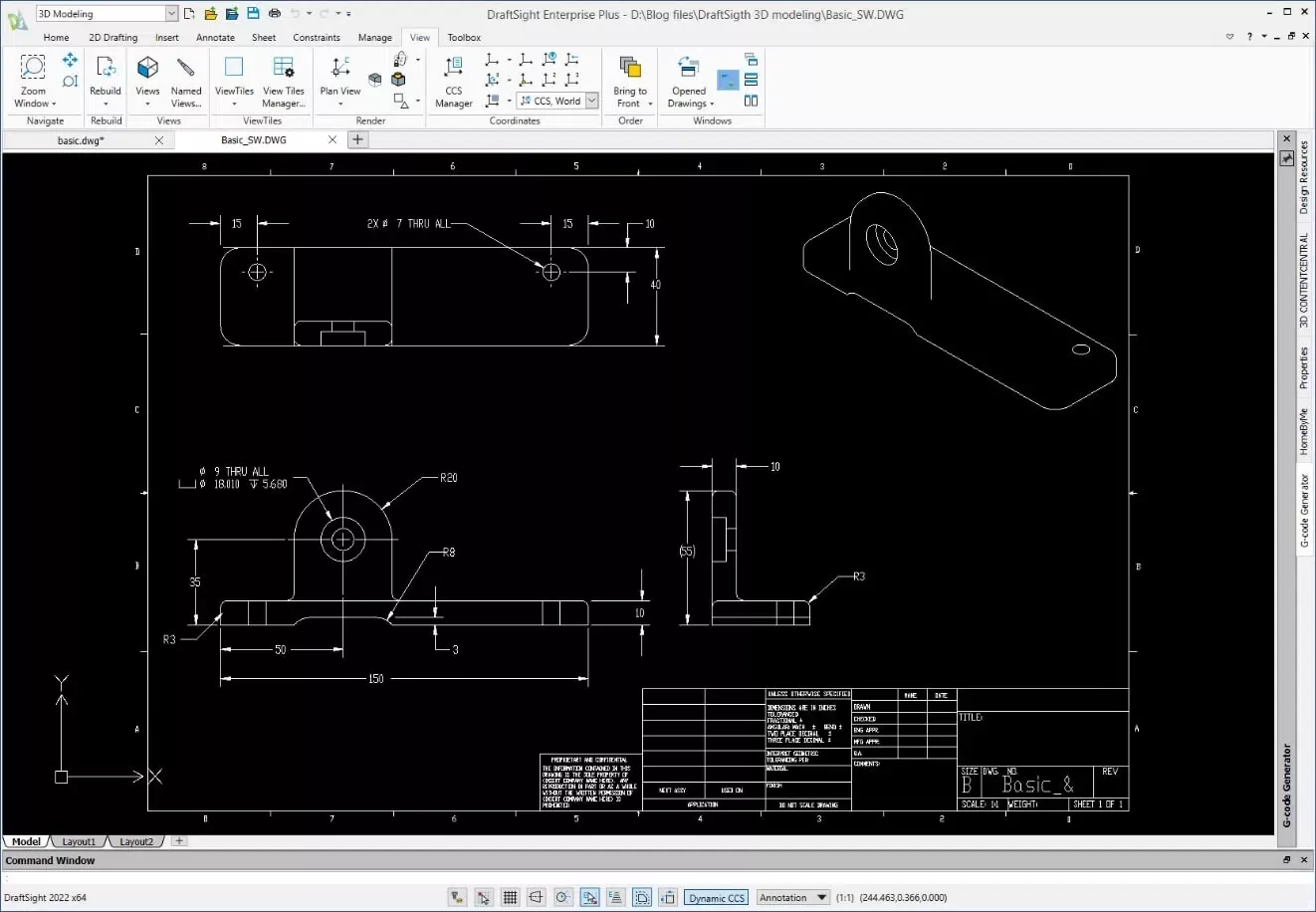
Je vais commencer par installer les calques pour organiser mes formes 3D.
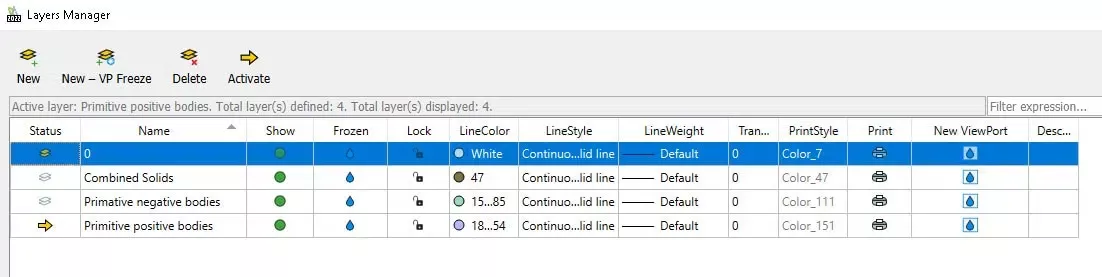
Ensuite, je vais créer une boîte de 40 mm x 150 mm x 10 mm, dont le coin inférieur gauche sera à l'origine. Ce sera la base de la pièce.
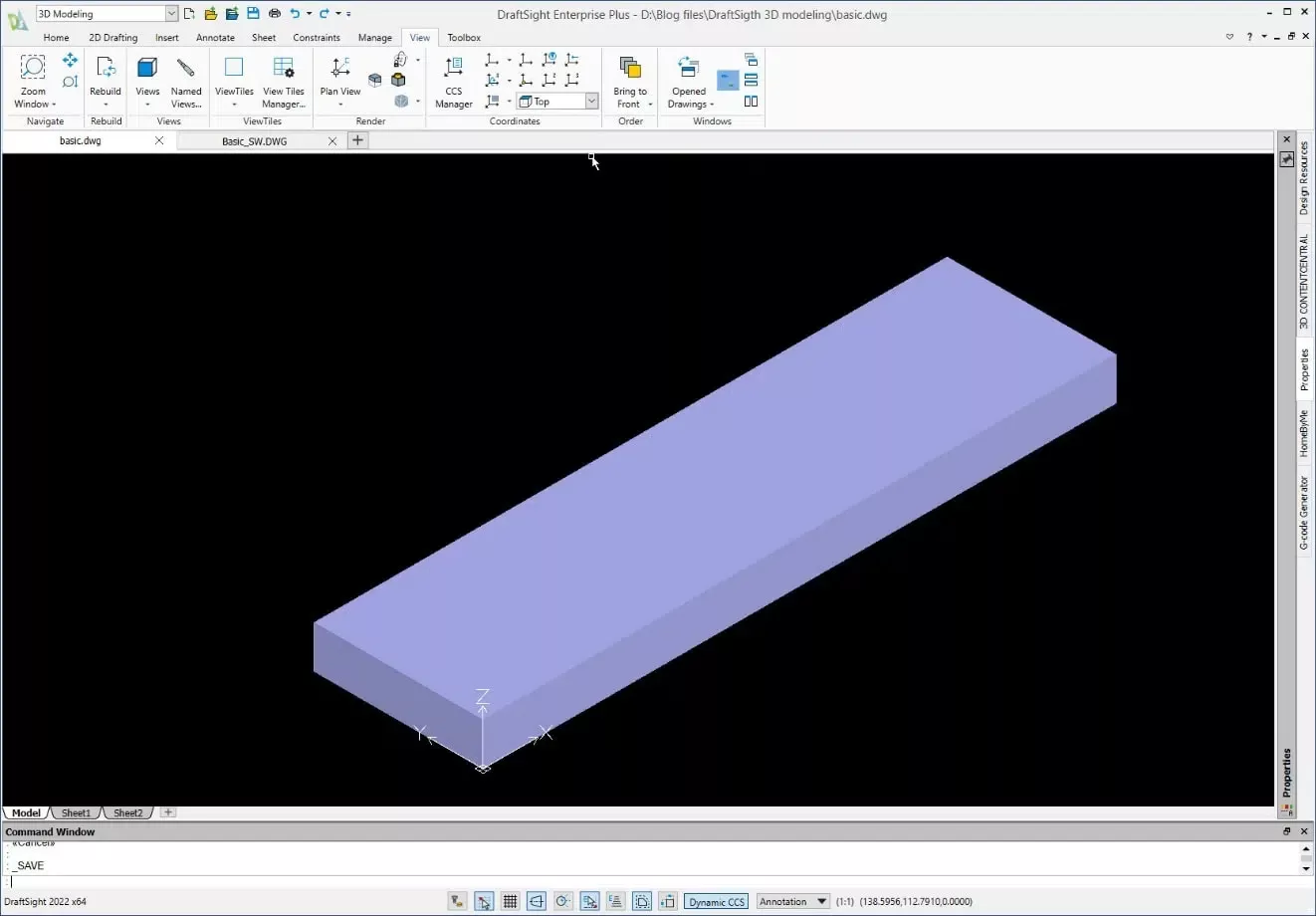
J'utiliserai l'outil Congé pour créer des congés de 8 mm dans les coins.
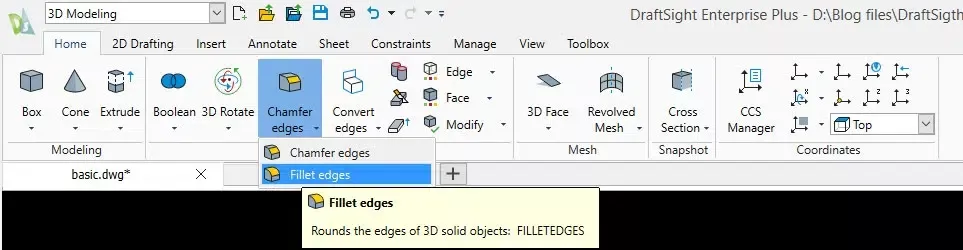
Changer le rendu en filaire facilite la collecte des bords.
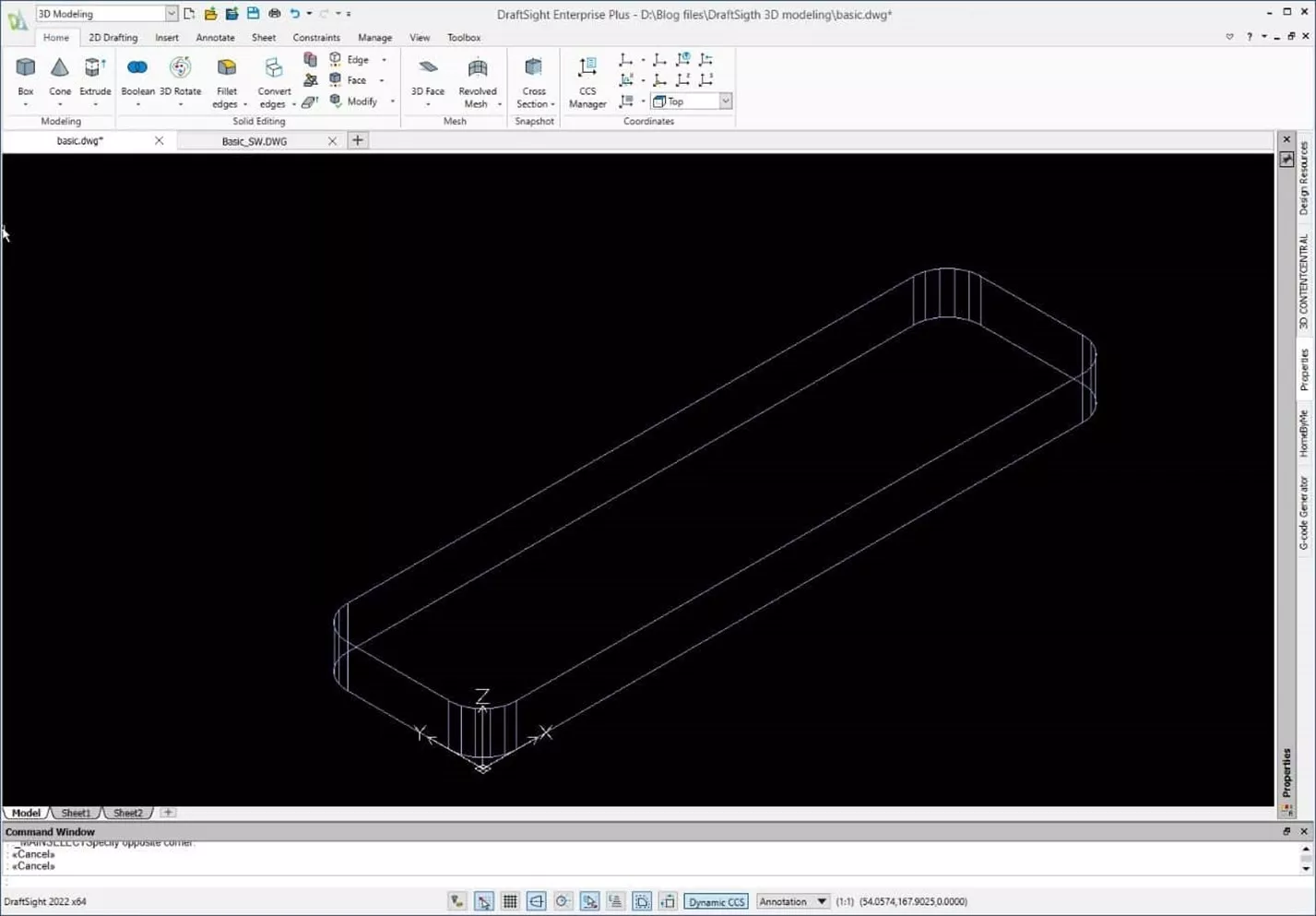
Ensuite, je vais créer une autre boîte de 40 mm x 10 mm x 30 mm située sur la face avant du corps de base à 0, 30, 0. Ce sera la partie rectangulaire de la forme verticale de la pierre tombale.
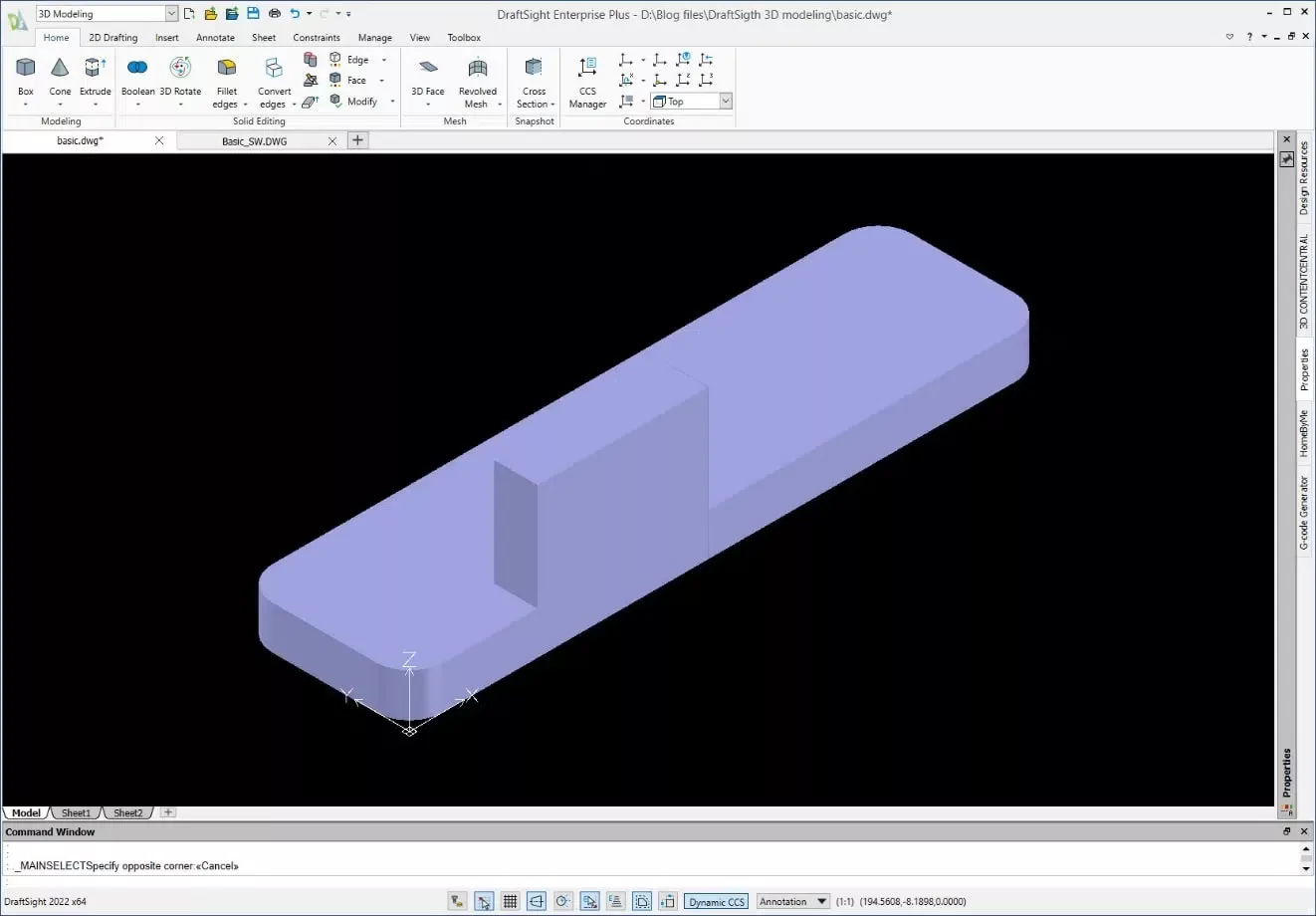
Maintenant, je vais créer la dernière des formes primitives positives en ajoutant un cylindre au milieu du bord du rectangle vertical.
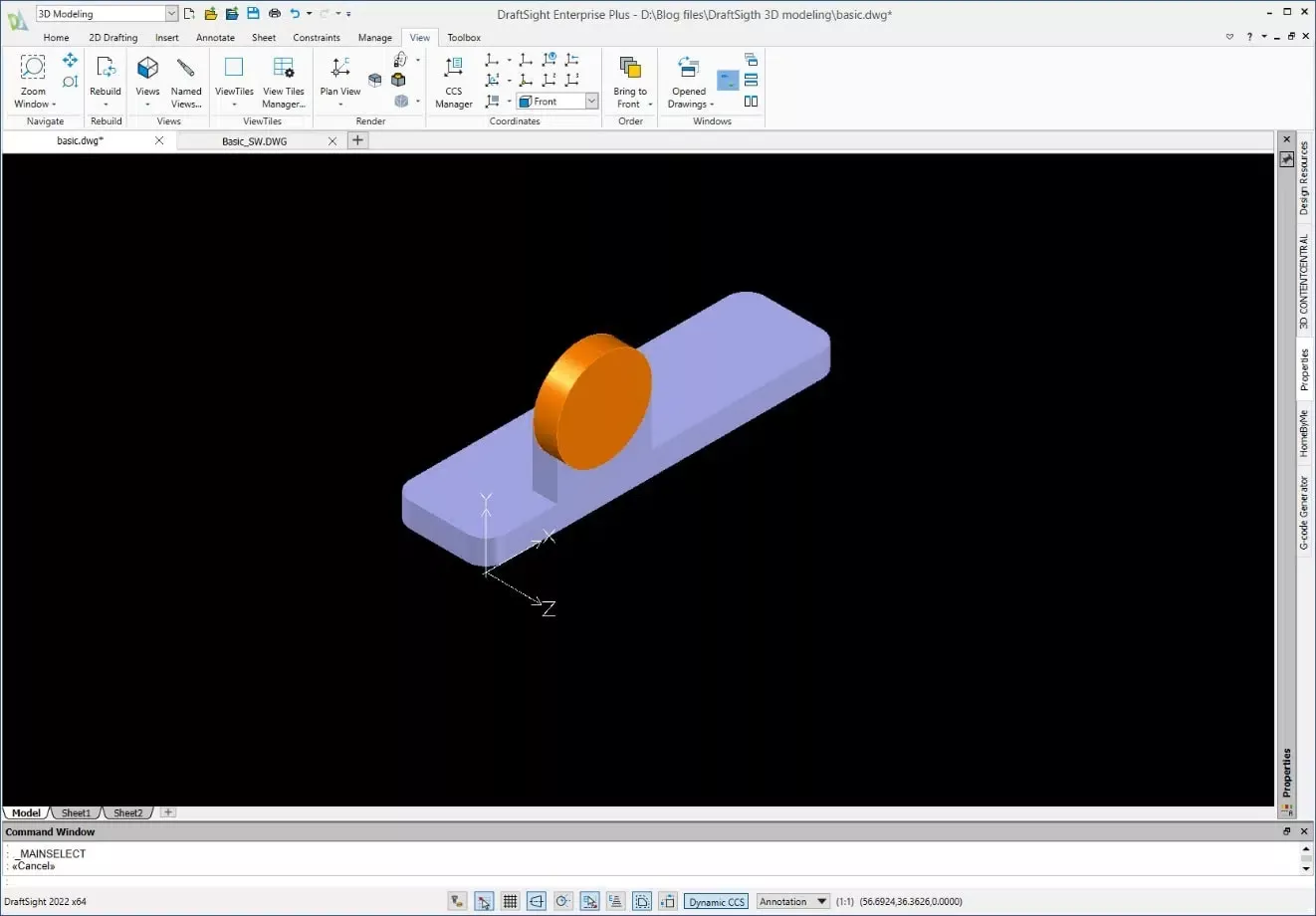
Voici les solides rendus séparés (il y en a trois).
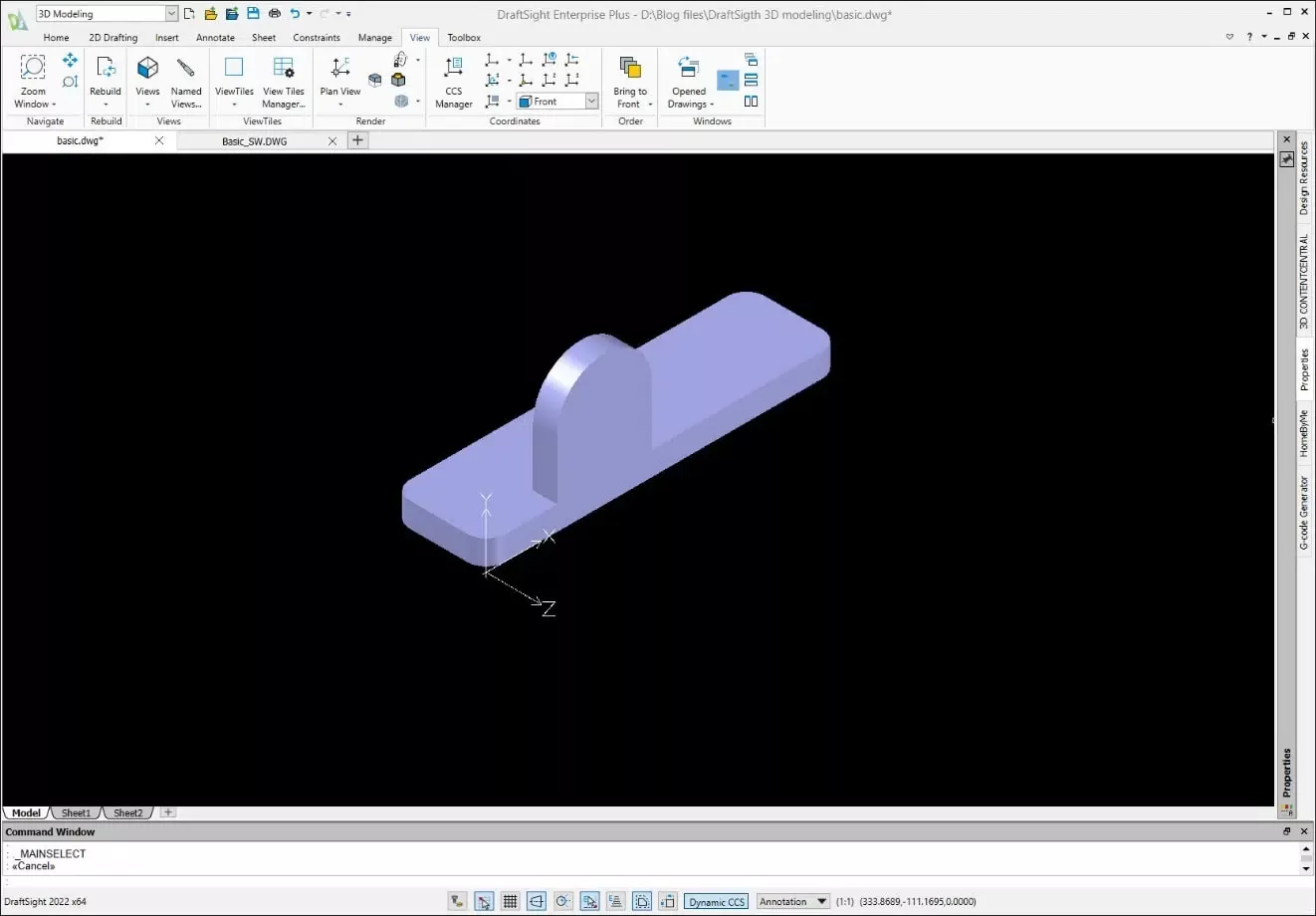
Il est maintenant temps de combiner les trois solides en une seule forme 3D en utilisant le Union commandement.
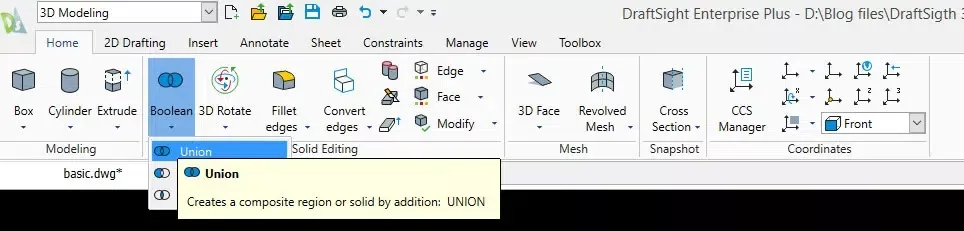
Après avoir sélectionné les trois solides et terminé la commande, si je passe la souris sur le solide, ça ressemble à ceci :
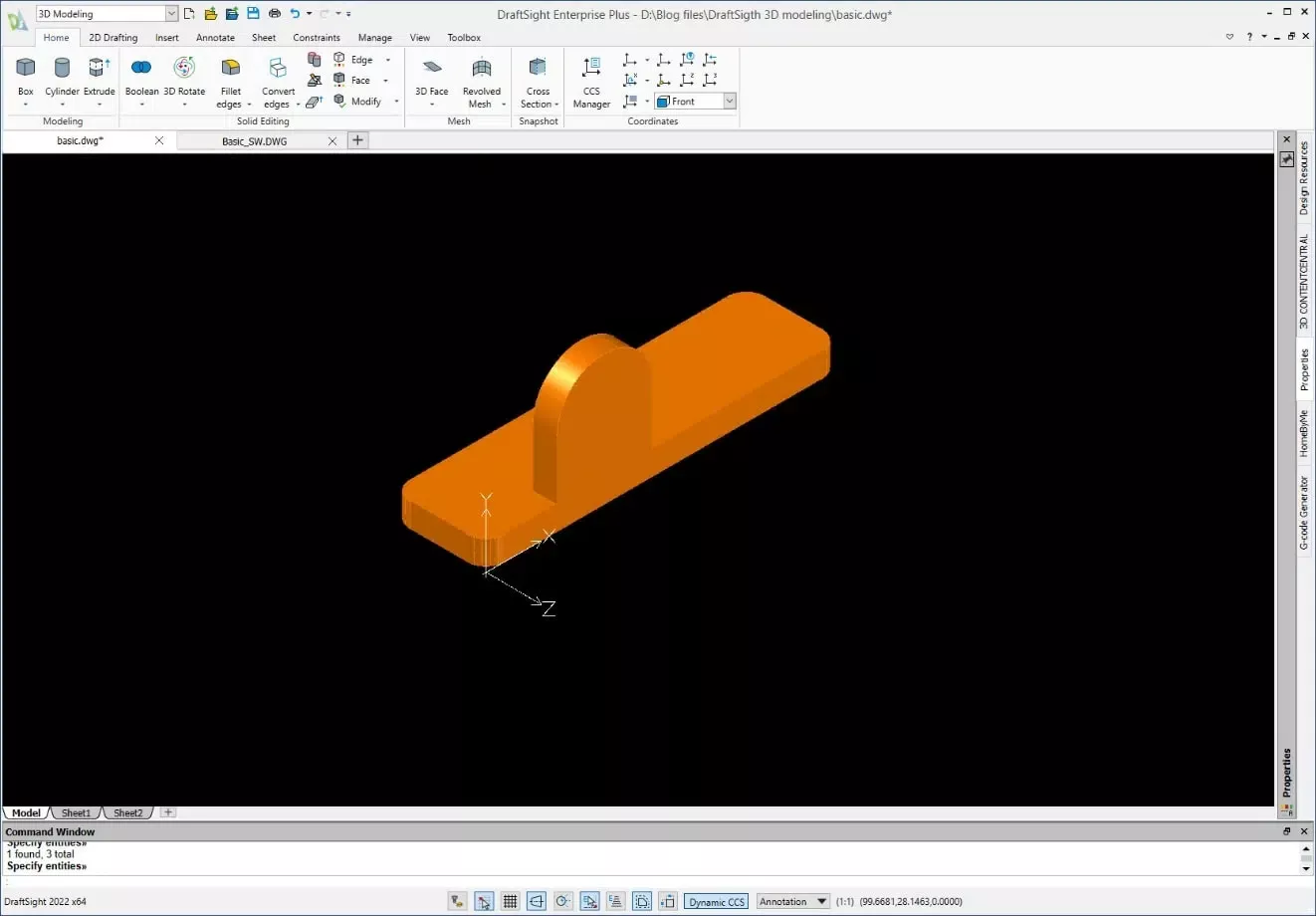
Je vais le déplacer vers le calque Solides combinés en activant le calque et en déplaçant le corps vers celui-ci.
Je vais maintenant commencer à créer les solides primitifs utilisés pour les découpes. Pour commencer, j'active le calque des corps négatifs primitifs et je crée deux cylindres décalés de 15 mm par rapport au bord extérieur et de 10 mm par rapport au bord supérieur de la base.
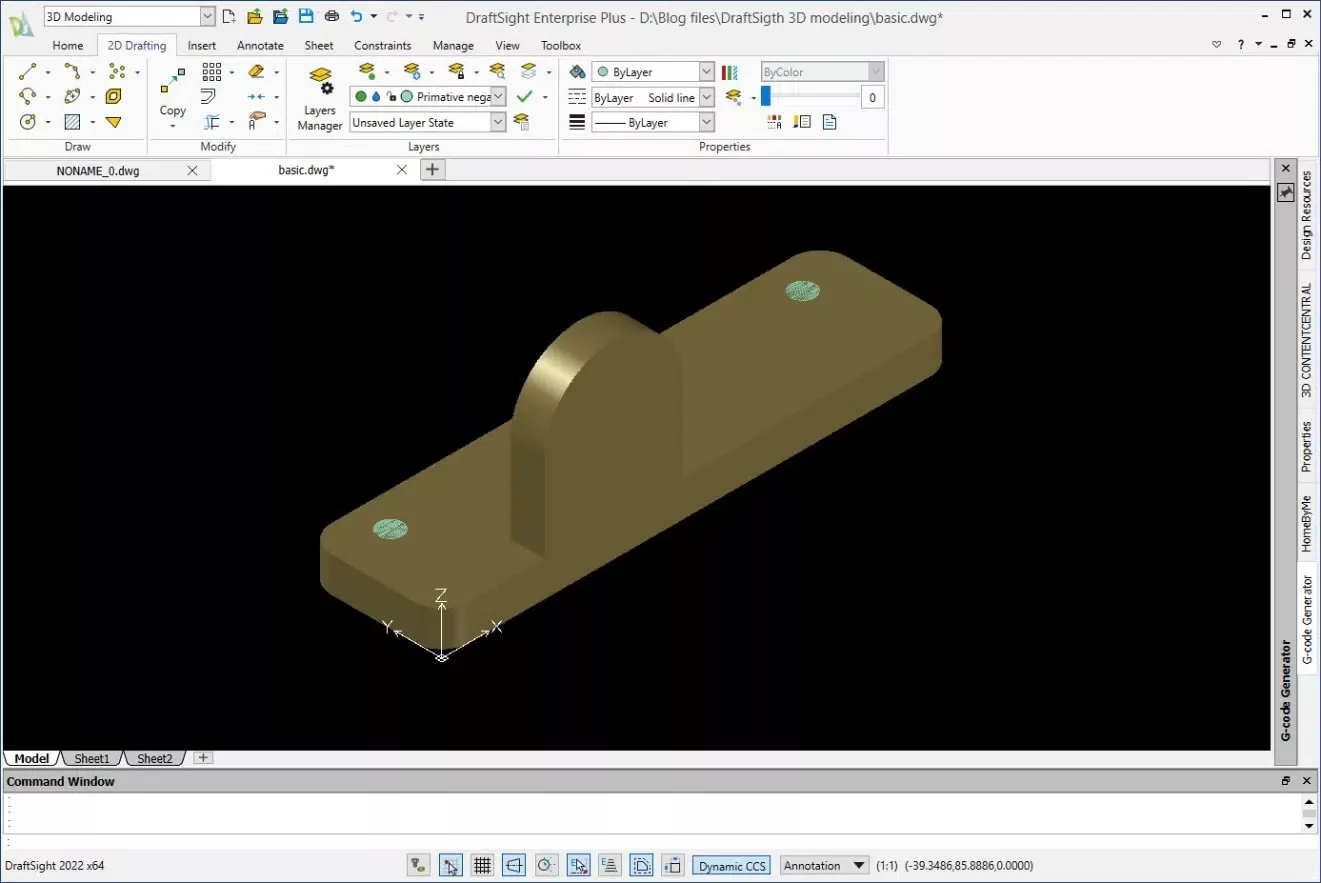
Je dois créer deux cylindres au centre du bossage vertical, un de 18 mm de diamètre x 5,68 mm de profondeur et un de 9 mm de diamètre x 10 mm de profondeur.
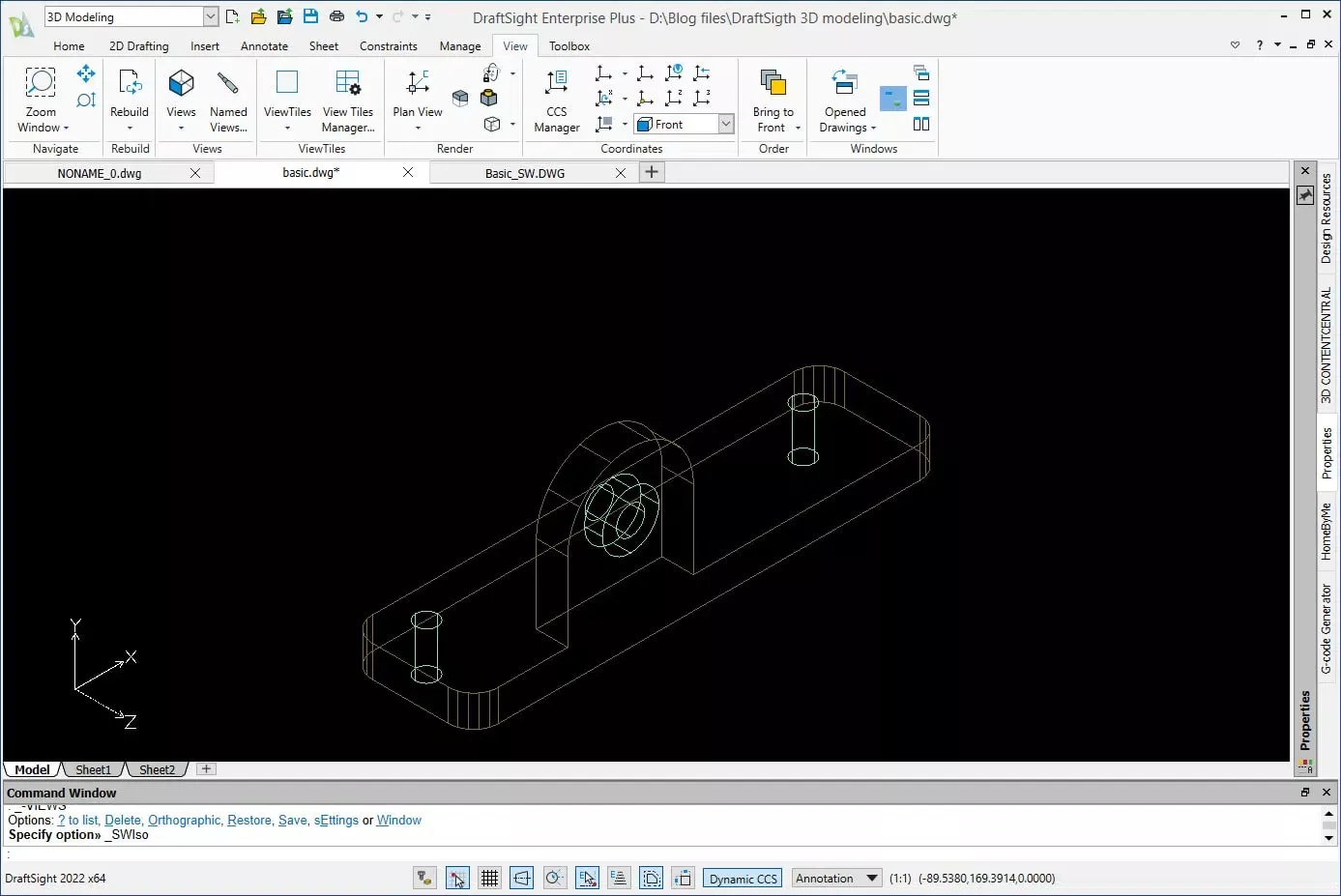
Je vais créer une boîte de 40 mm x 3 mm x 40 mm pour la contre-dépouille et ajouter des filets de 8 mm.
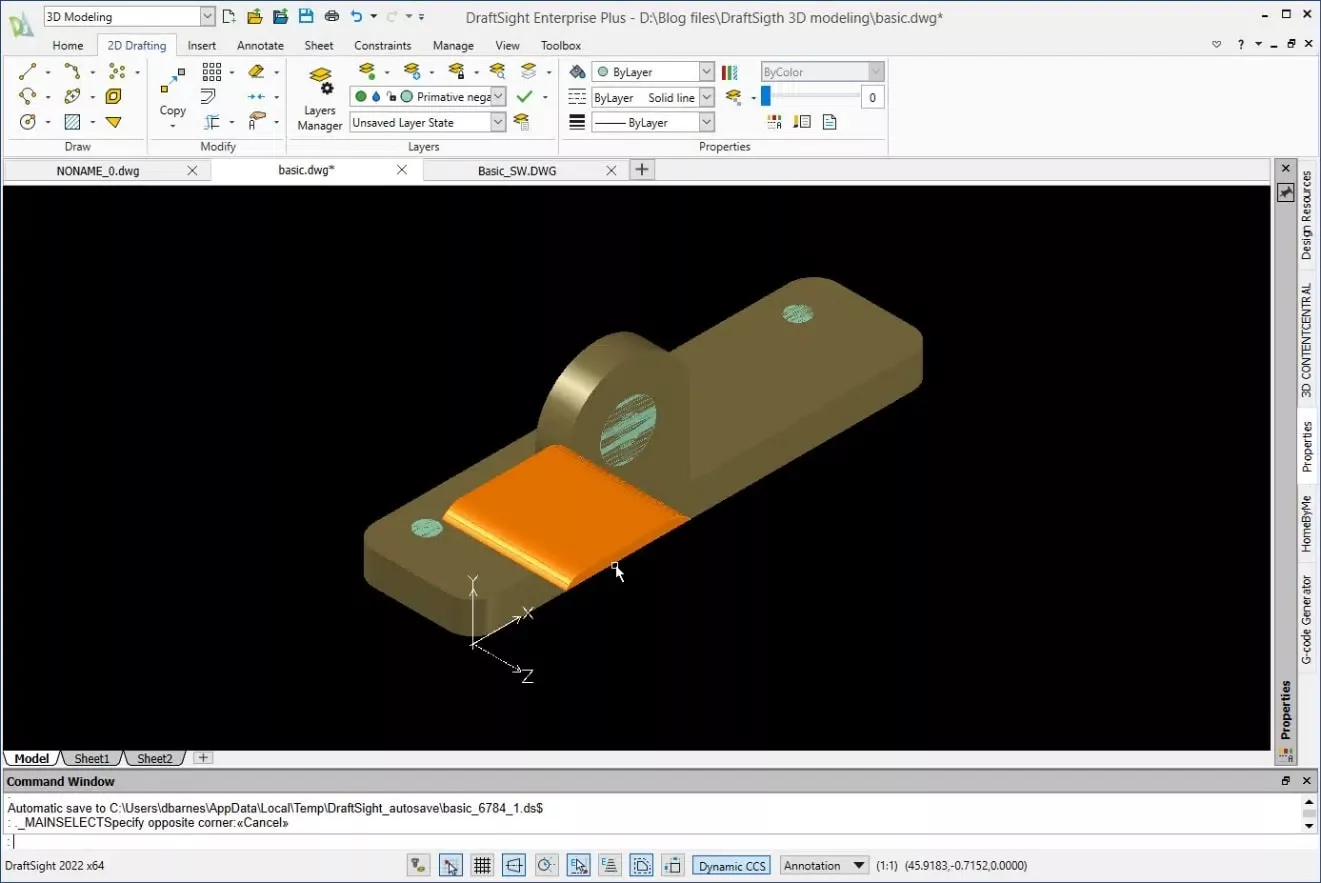
Voici à quoi ressemblent tous les corps qui seront soustraits du corps principal.
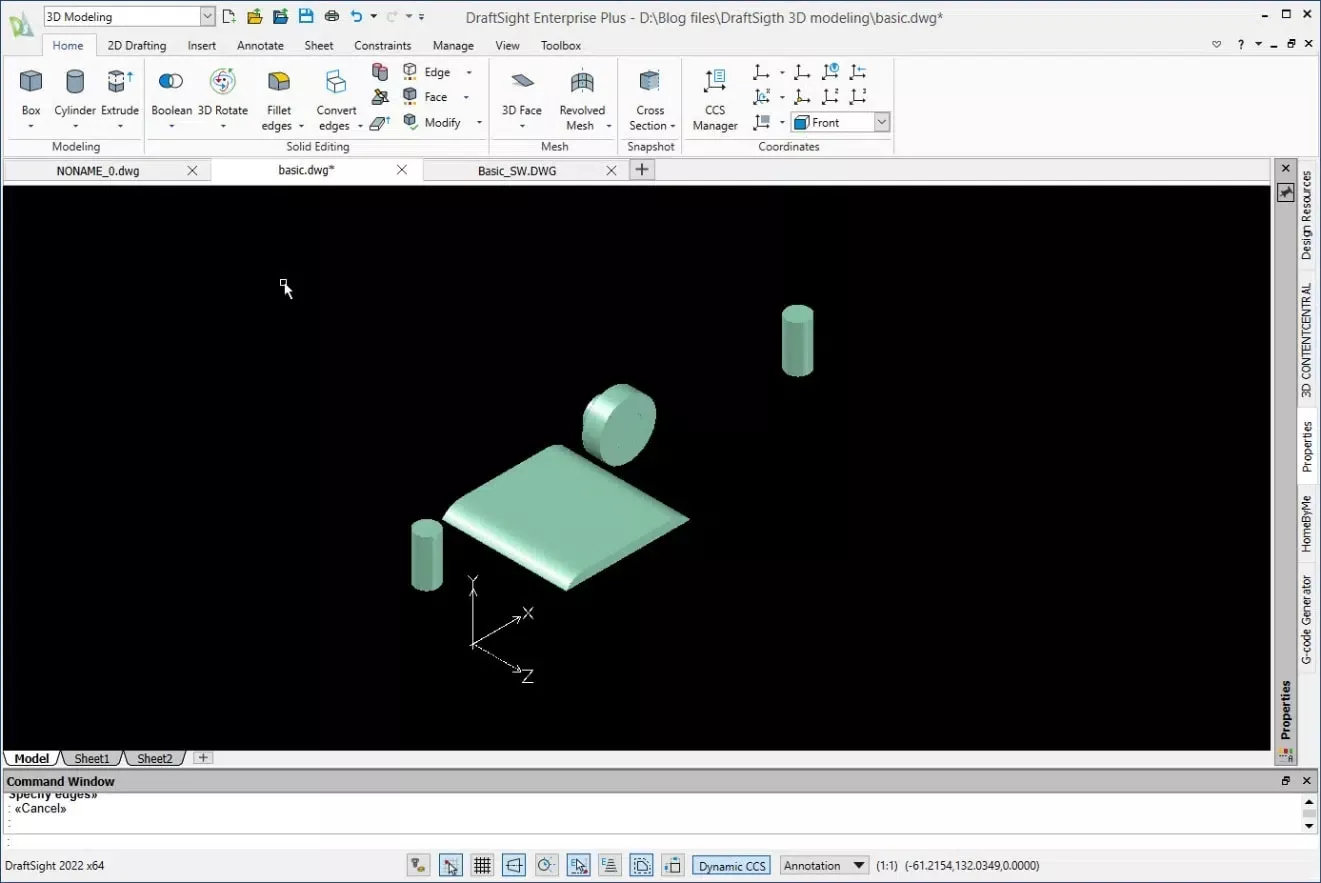
Pour la dernière étape, j'utiliserai le Soustraire Commande permettant de supprimer les solides primitifs utilisés pour les coupes du solide primaire. Ça va me permettre d'avoir le corps final.

J'espère que ce tutoriel pour créer des modèles 3D simples avec DraftSight vous a été utile. EXPERIENCE d'autres trucs et astuces ci-dessous. Joignez-vous à nous !Communauté GoEngineerpour créer des messages sur le forum, participer à des concours de design et répondre aux questions des autres DraftSight utilisateurs.
Formation DraftSight
Envie de peaufiner vos compétences DraftSight ? Inscrivez-vous à notre Cours de formation en ligne DraftSight EssentialsPour les nouveaux utilisateurs et les anciens utilisateurs d'AutoCAD, ce cours est conçu pour utiliser le logiciel DraftSight via l'interface utilisateur. Apprenez à créer des coordonnées, des dessins, à modifier des entités, des propriétés et bien plus encore.
Articles connexes
DraftSight : solution de contournement pour créer des instantanés plats
Calques principaux dans DraftSight avec le gestionnaire d'états de calque
Comment utiliser AutoStack dans DraftSight
Transférer l'espace de travail DraftSight vers une nouvelle installation

À propos de Dennis Barnes
Dennis Barnes est un CSWE, CSWI et un ingénieur principal en applications basé au bureau d'Albuquerque, NM depuis 2012. Il détient un baccalauréat en informatique de l'Université Chapman et utilise SOLIDWORKS depuis 2005.
Recevez notre vaste gamme de ressources techniques directement dans votre boîte de réception.
Désabonnez-vous à tout moment.
